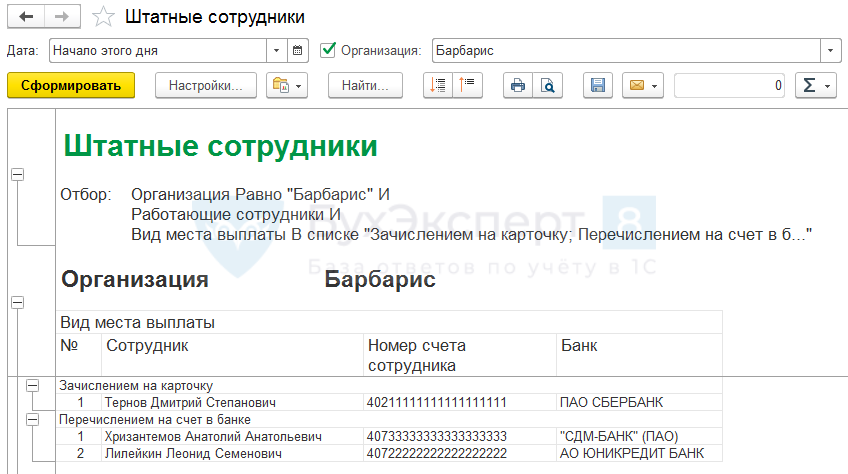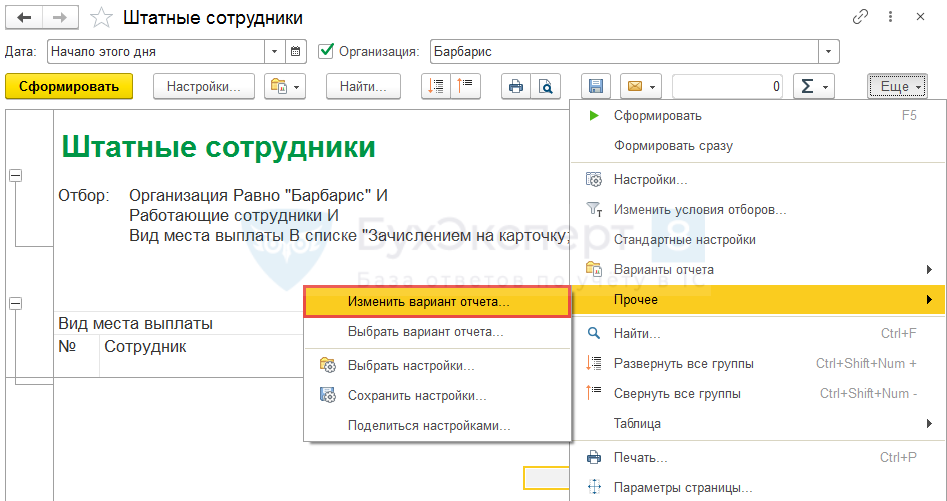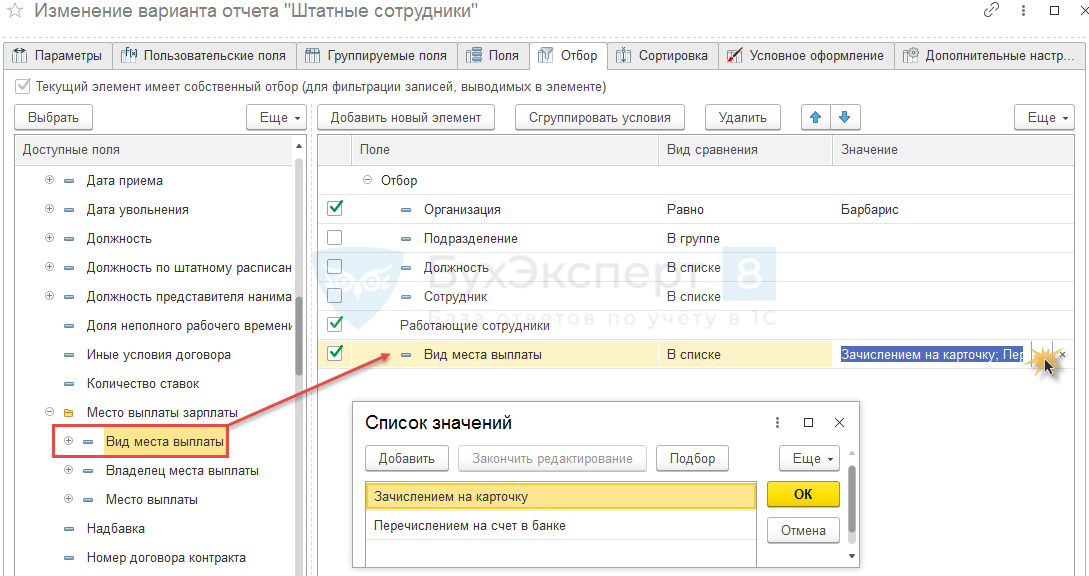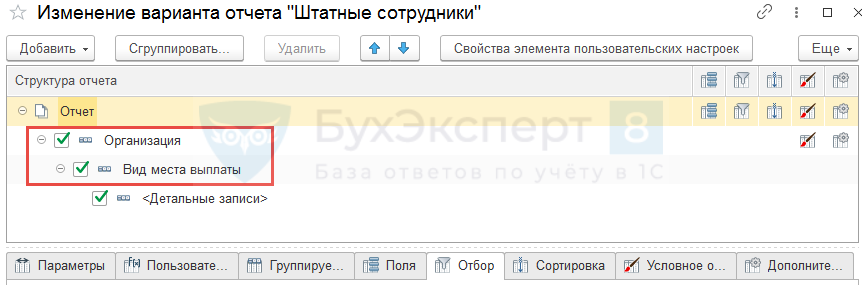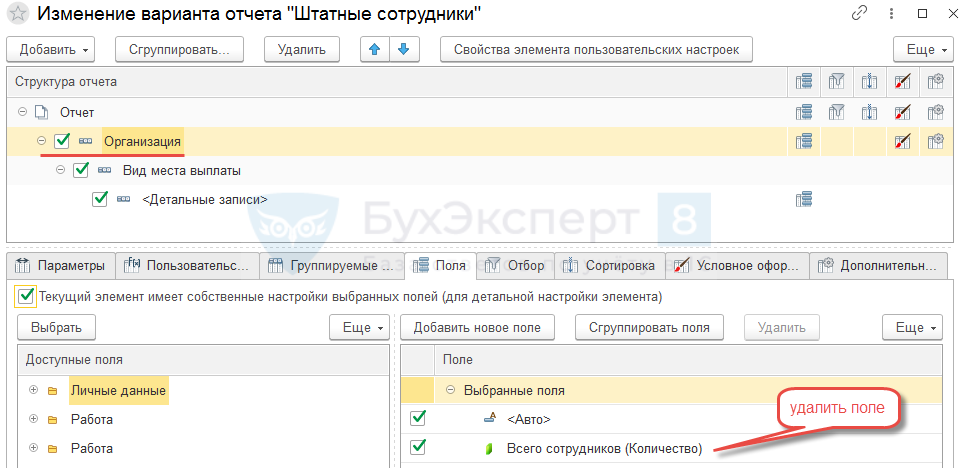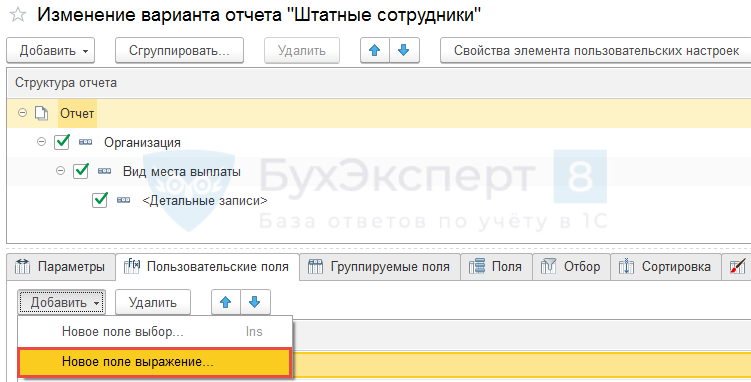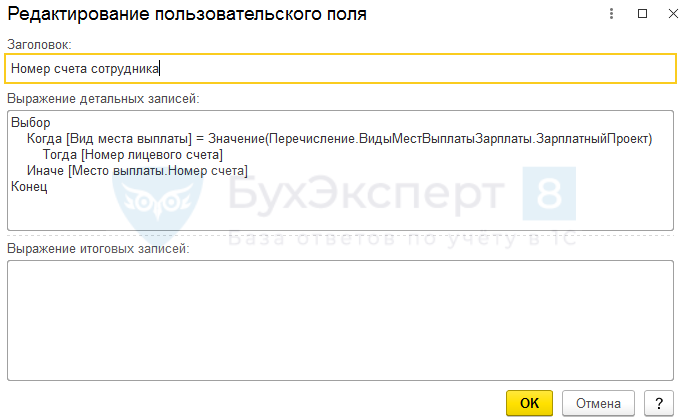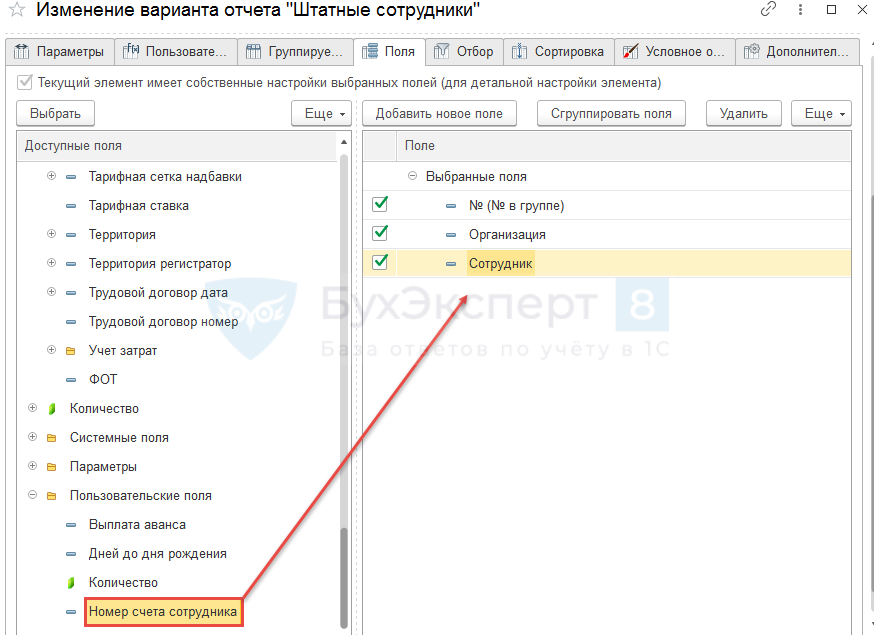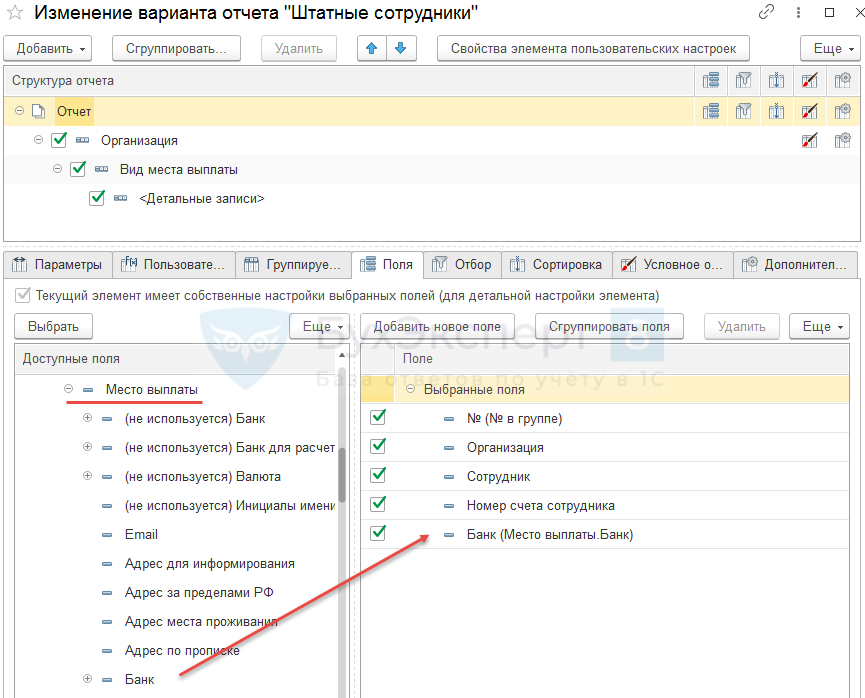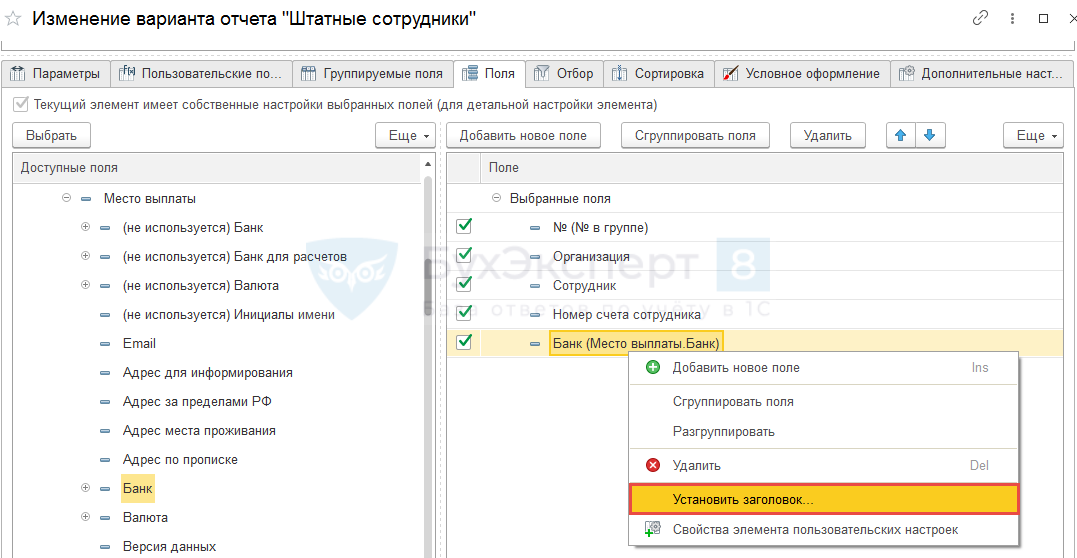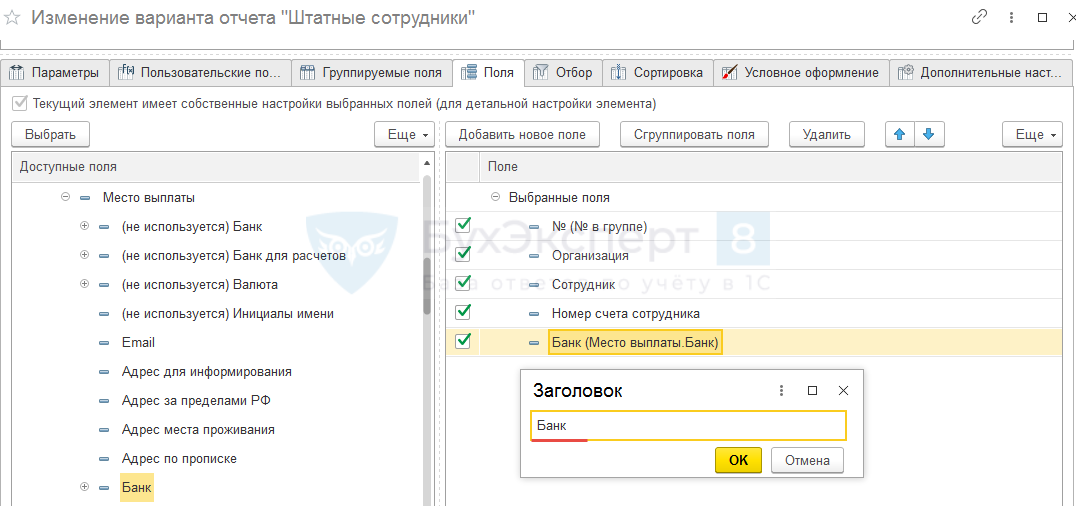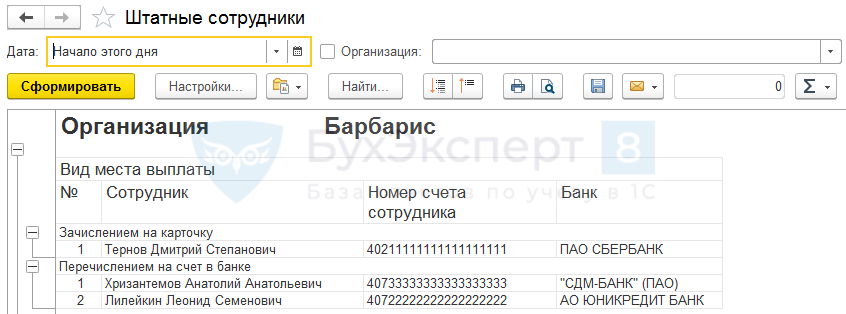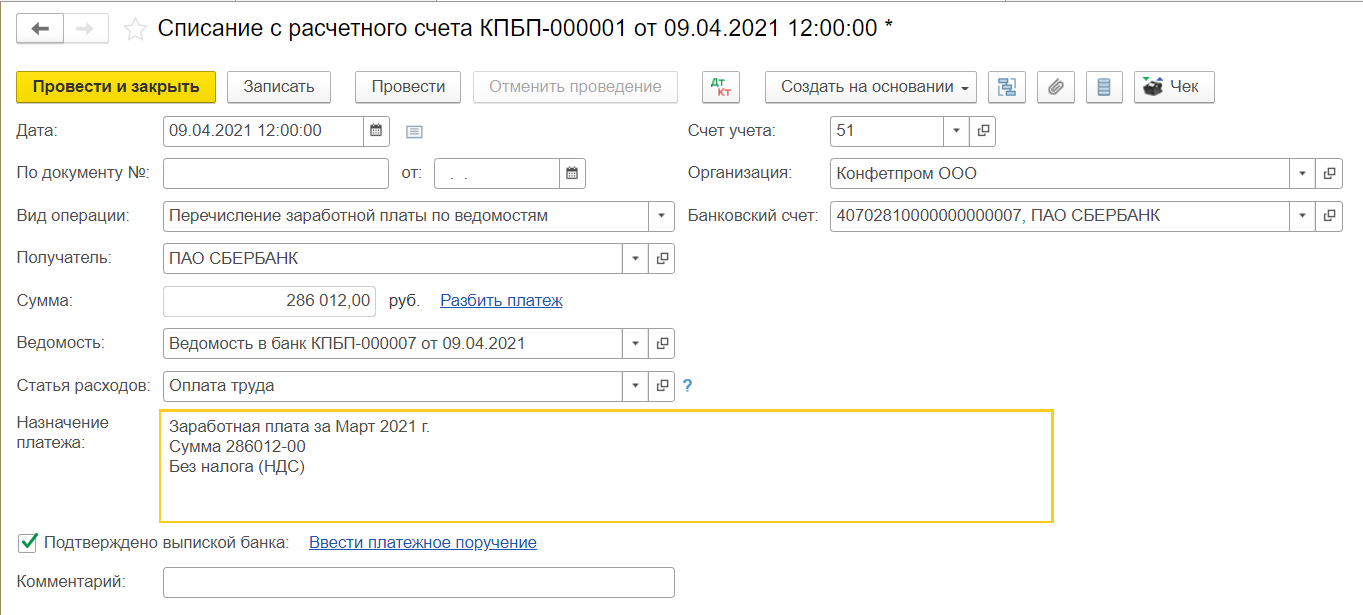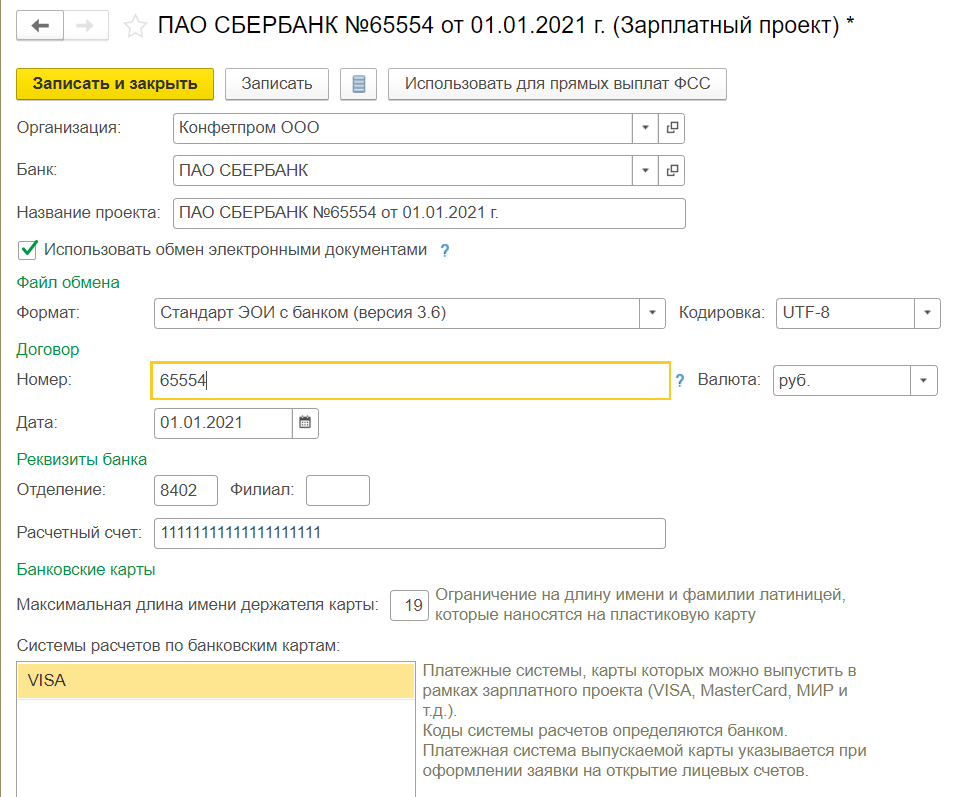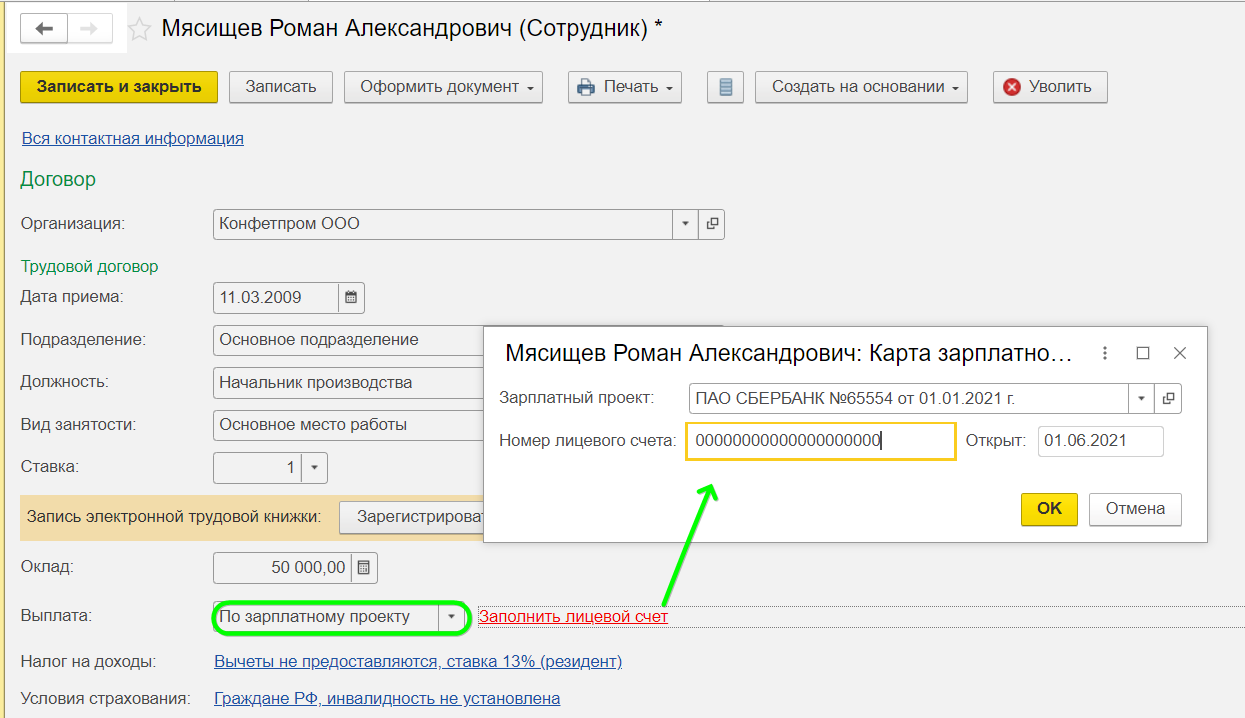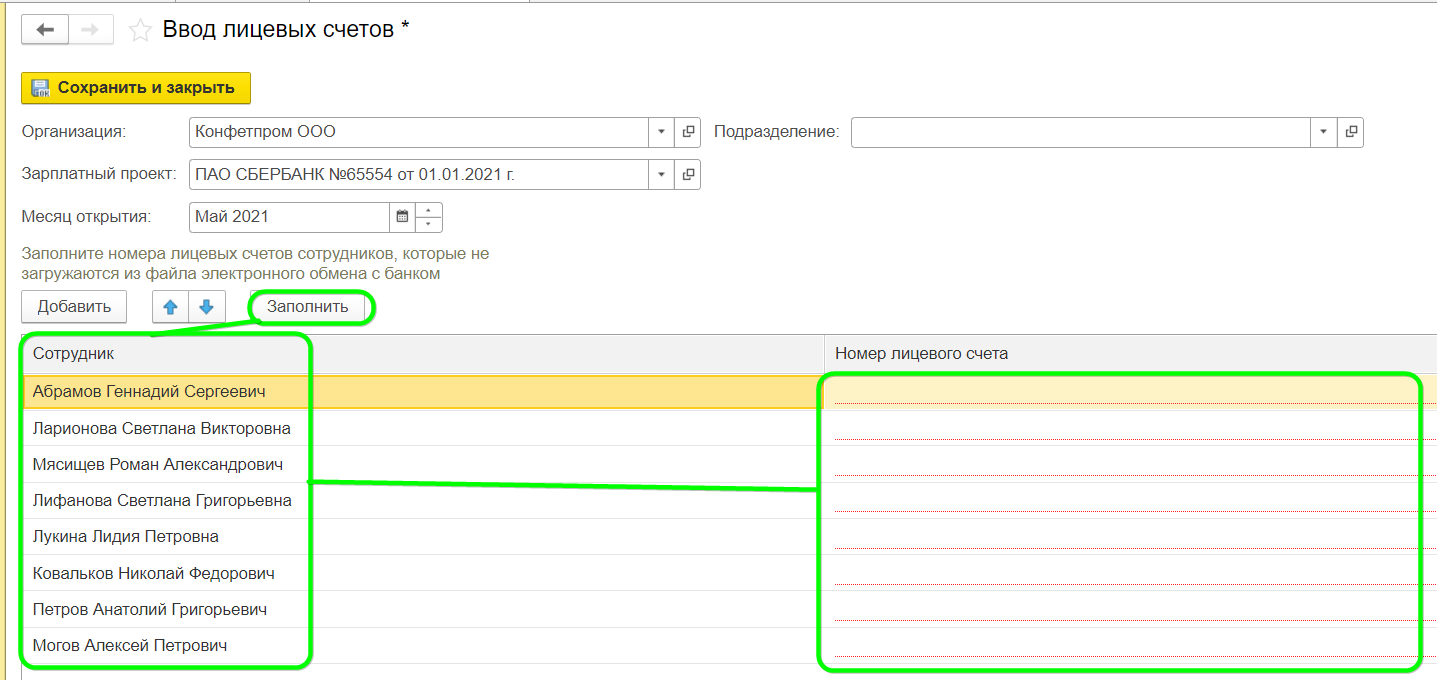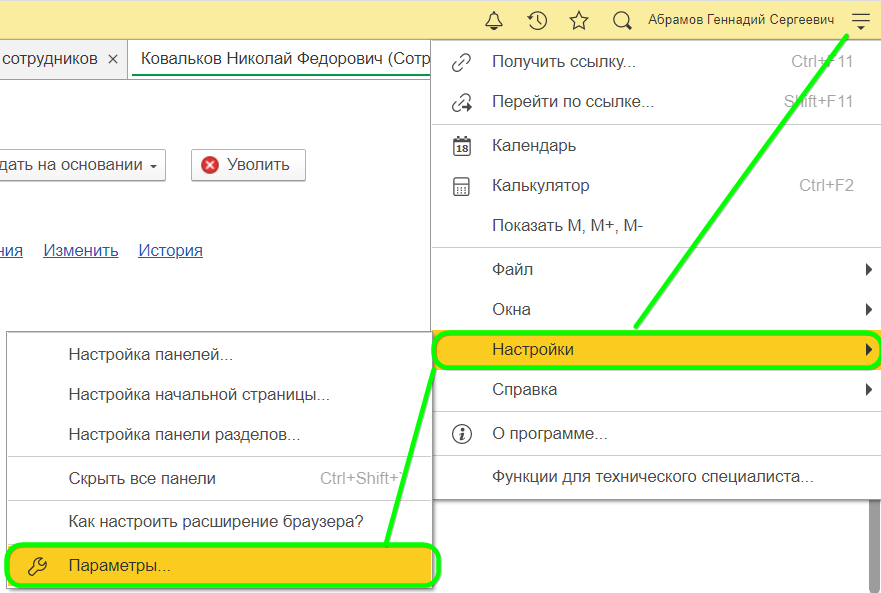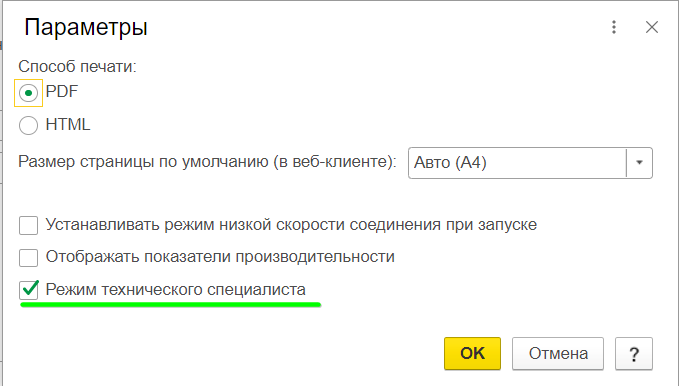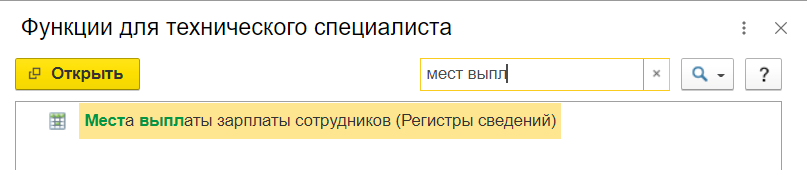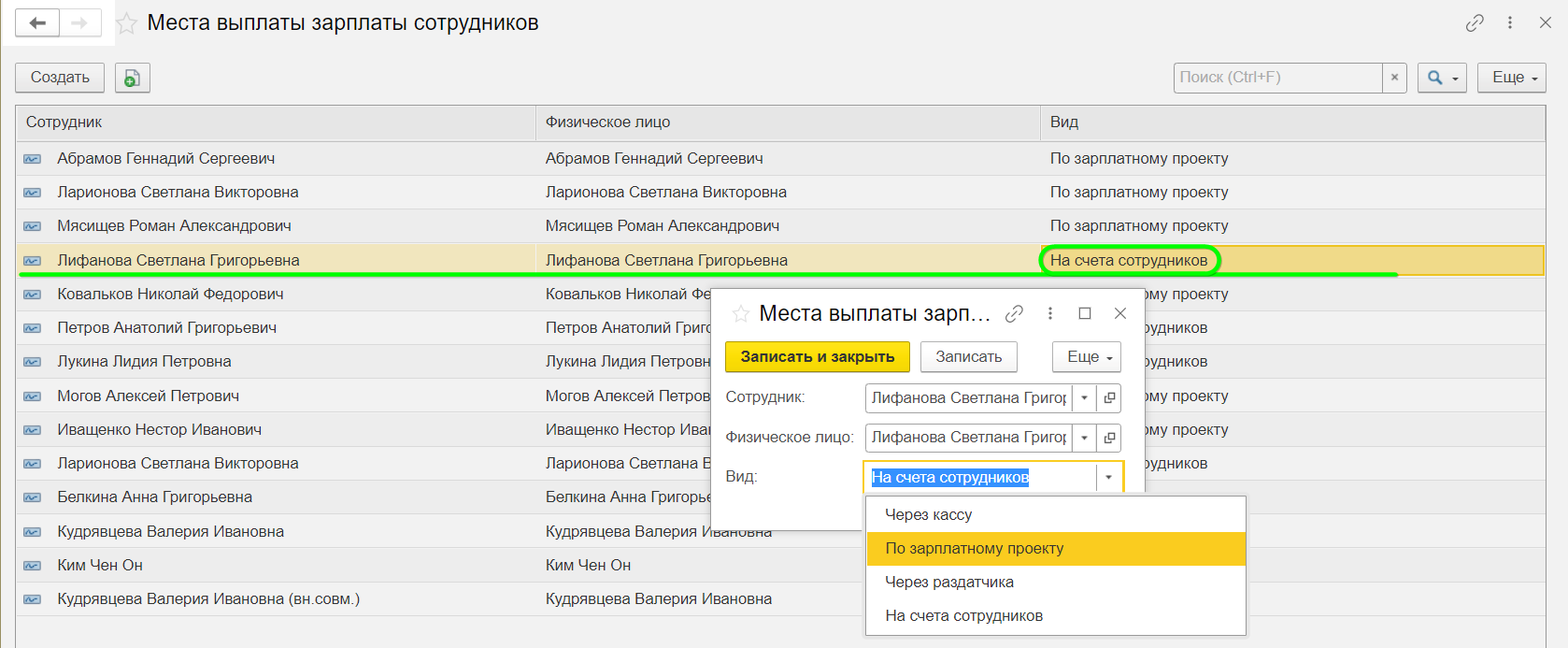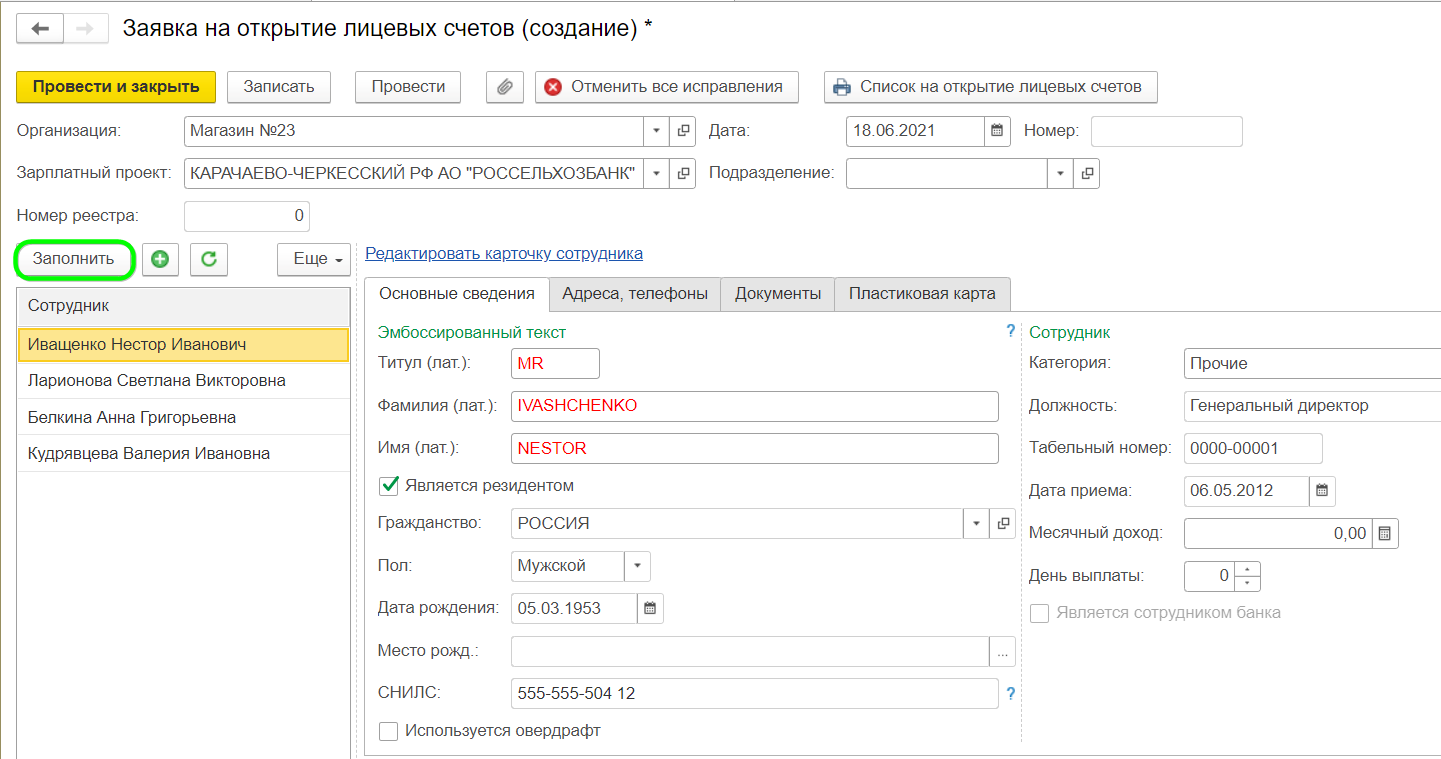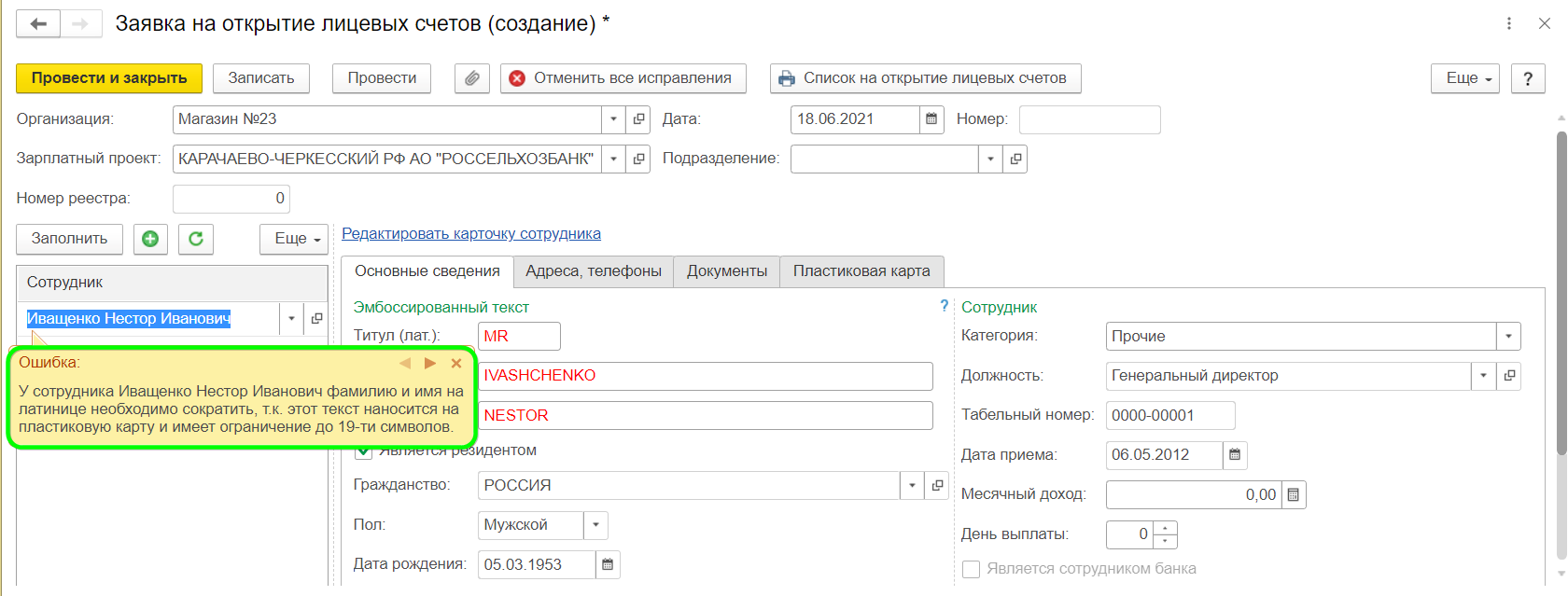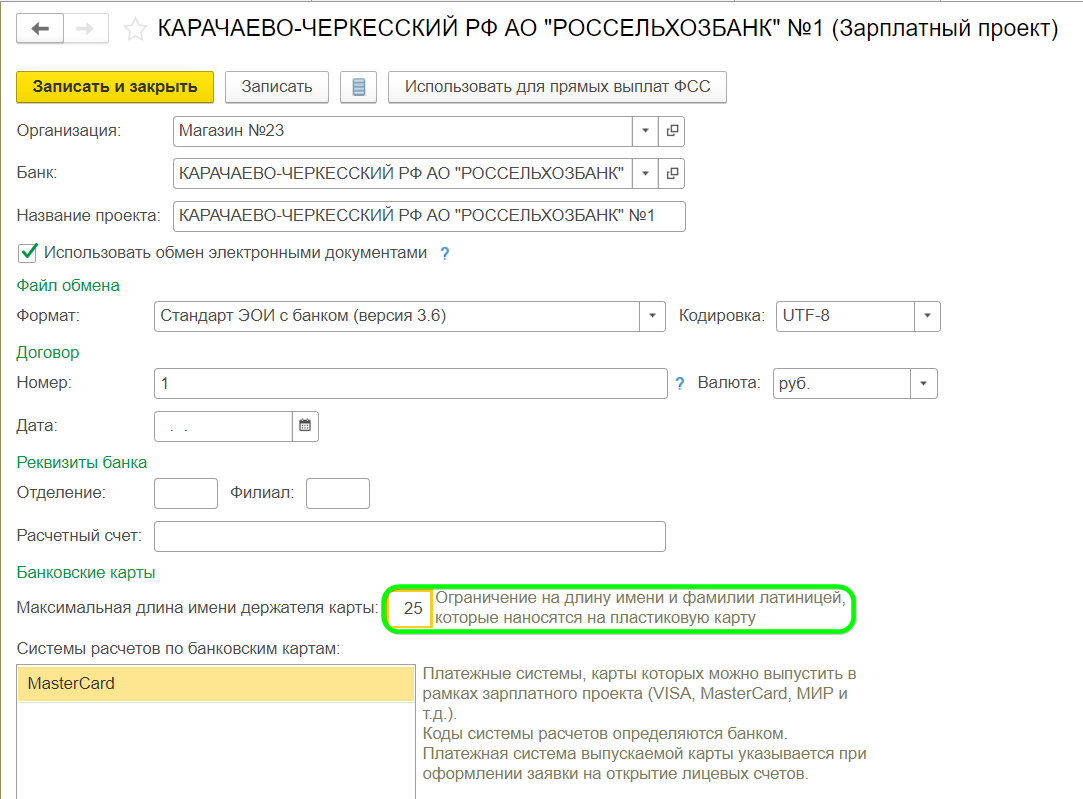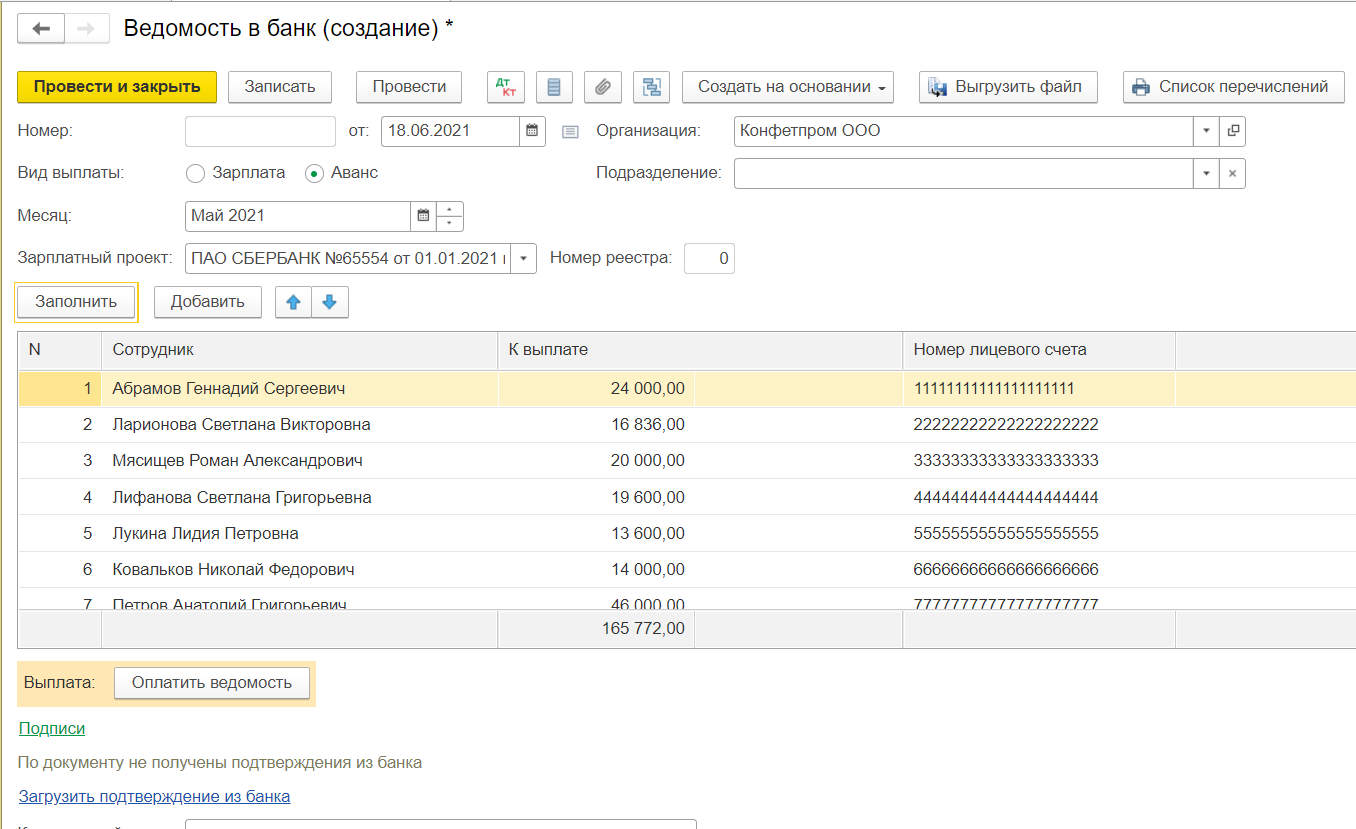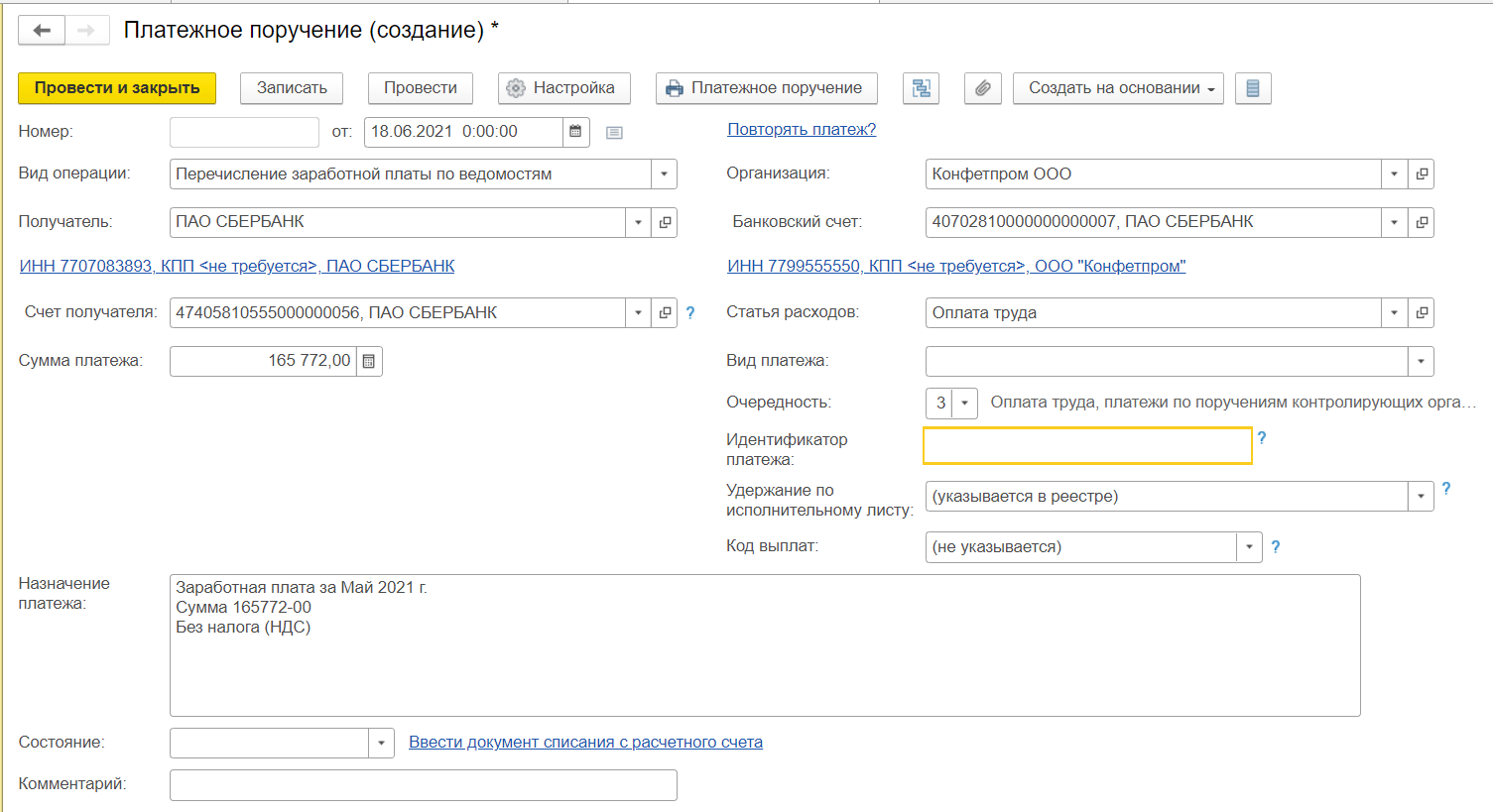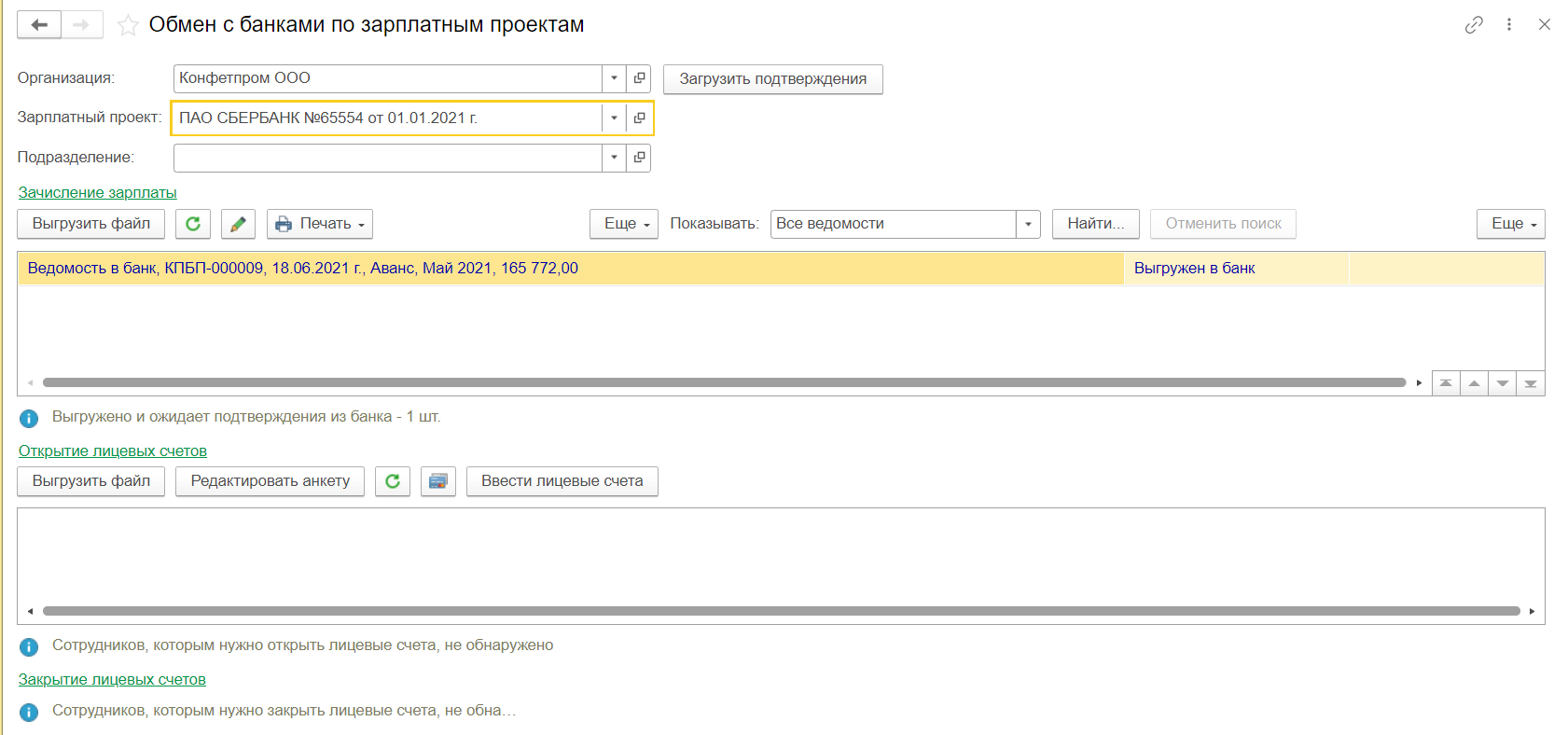ЗУП. Банковский счет сотрудника. Где в интерфейсе |
Я |
31.05.22 — 15:39
Добрый день. В ЗУП 3.1 есть справочник банковских счетов, подчиненный справочнику физлица.
Нигде в интерфейсе (кроме функций для технических специалистов) не могу найти как попасть в список банковских счетов сотрудника.
Подскажите?
1 — 31.05.22 — 15:49
В карточке сотрудника кликаешь на «Выплаты, учет затрат» и там в поле перечисления на счет в банке можно посмотреть счета. Но есть еще счета по зарплатному проекту….
2 — 31.05.22 — 16:06
(1) да я видел… не очень удобно, если у человека точка стоит по умолчанию на зарплатном проекте, а чтобы банковские счета посмотреть надо ее перетыкивать на банковские счета
3 — 31.05.22 — 16:08
уточню. Когда на той вкладке, где Выплаты
— переключатель стоит на «Зачислением на карточку» — ниже на этой же форме отображается счет из зарплатных проектов
— переключатель на «Перечислением на счет в банке» — это будет на личный банковский, подчиненный физлицам
т.е. да, перетыкать неудобно
Просто банковские счета все на текущего сотрудника видны во вкладке у физического лица, а не сотрудника
4 — 31.05.22 — 16:09
Второй способ удобней, чтоб не вылазило предложение на перезапись элемента Сотрудник
5 — 31.05.22 — 16:11
(4) а в справочнике физ лиц, я просто такой вкладки вообще не вижу ((
6 — 31.05.22 — 16:12
(5) внутри элемента. Не в справочнике ФЛ, а в элементе
7 — 31.05.22 — 16:14
Сделай свою вкладку, с расширением и куртизанками.
8 — 31.05.22 — 16:14
(5) в карточке Сотрудника, а не Физ лица.
9 — 31.05.22 — 16:16
(6) внутри элемента физ лица нету (( А как называется поле или закладка?
10 — 31.05.22 — 16:17
(8) в справочнике сотрудники как выяснили выше нет в явном виде, только через форму выплата с перетыкиванием точки
11 — 31.05.22 — 16:36
(9) открываешь Физическое лицо из списка. Там еще если ссылку на элемент скопировать, то она будет вот такая e1cib/data/Справочник.ФизическиеЛица?ref=ad0a002590c942b511eca13fcee621a0
Внутри формы видна строка ссылок с подчеркиванием. И в конце строки есть Банковские счета, которые кидают вот сюда e1cib/list/Справочник.БанковскиеСчетаКонтрагентов
с отбором по текущему физлицу.
Можно в избранные вот эту ссыль положить — можно будет всех просматривать
SerGa
12 — 31.05.22 — 17:08
(11) спасибо, сейчас попробую
Как в ЗУП 3 создать отчет с банковскими реквизитами всех сотрудников?
Для этого можно донастроить отчет Штатные сотрудники (Кадры – Кадровые отчеты — Штатные сотрудники), установив в нем группировку по видам мест выплаты (Зачислением на карточку или Перечислением на счет в банке) и выводом номеров счетов сотрудников и банков.
Скачать Отчет по номерам счетов сотрудников.xml
Для самостоятельной настройки отчета следует воспользоваться командой Еще – Прочее – Изменить вариант отчета.
Установить отбор в списке по Видам мест выплаты (папка Работа – подпапка Место выплаты зарплаты – поле Вид места выплаты): Зачислением на карточку и Перечислением на счет в банке.
Сделать в отчете группировку по Организации и Виду мест выплаты.
В группировке по организации на вкладке Поля удалить поле Всего сотрудников.
Для вывода в одной колонке номеров счетов сотрудников в рамках зарплатного проекта и перечисляемых на отдельные банковские счета создать на вкладке Пользовательские поля новое поле-выражение.
Задать ему наименование, например, Номер счета сотрудника и настроить формулу:
Выбор
Когда [Вид места выплаты] =
Значение(Перечисление.ВидыМестВыплатыЗарплаты.ЗарплатныйПроект)Тогда [Номер лицевого счета]
Иначе [Место выплаты.Номер счета]
Конец
В качестве выводимых полей оставить Организацию и Сотрудника. Добавить пользовательское поле Номер счета сотрудника.
В папке Работа найти подпапку Место выплаты зарплаты, открыть расшифровку по реквизиту Место выплаты и выбрать поле Банк.
Для последнего реквизита установить заголовок через контекстное меню (вызывается правой клавишей мыши) — Банк.
После сделанных настроек отчет будет выводиться в следующем виде:
Подписывайтесь на наши YouTube и Telegram чтобы не пропустить
важные изменения 1С и законодательства
Помогла статья?
Получите еще секретный бонус и полный доступ к справочной системе БухЭксперт8 на 14 дней бесплатно
Оцените публикацию
(3 оценок, среднее: 2,33 из 5)
Загрузка…
Назад к статье
Новости и изменения
Назад к статье
Дополнительные материалы
Назад к статье
Топ-вопросов
|
MarinaMorskayaспросила4 августа 2020 в 12:30 2 433 просмотра
Здравствуйте. Работаю в 1С:Пред.8.3 (8.3.16.1148) ред. 3.1 (3.1.14.98). Новый вопрос Ответить |
|
Настя_Д 13 663 балла 4 августа 2020 в 13:39 Здравствуйте. Кадры — Сотрудники — Заходите в сотрудника — Выплаты, учет затрат. Указываете номер счета. 4 августа 2020 |
|
Заполнить и подать уведомление об исчисленных суммах налогов и взносов Подать бесплатно |
|
MarinaMorskayaАвтор вопроса г. Балаково40 баллов 4 августа 2020 в 14:49 Цитата (Настя_Д):Кадры — Сотрудники — Заходите в сотрудника — Выплаты, учет затрат. Указываете номер счета И снова спасибо, Настя!💐 4 августа 2020 |
03.03.2016
Как в программе «1С:Зарплата и управление персоналом 8» редакции 3.0 изменить сотруднику счет для перечисления зарплаты в том же банке?
Видеоролик выполнен в программе «1С:Зарплата и управление персоналом 8» релиз 3.0.25.
В соответствии со статьей 136 ТК РФ работник вправе выбирать, куда должна быть переведена заработная плата, сообщив в письменной форме работодателю об изменении реквизитов для перевода заработной платы не позднее, чем за пять рабочих дней до дня ее выплаты. Когда сотрудник меняет тип карты (например, VISA на MASTER CARD) для перечисления зарплаты в том же отделении банка, то меняется лицевой счет. После того как сотрудник известил работодателя об изменениях реквизитов перечисления денег, бухгалтеру нужно внести изменения в данные сотрудника в программе.
Если коллективным (или трудовым) договором обусловлено перечисление зарплаты в рамках зарплатного проекта, то к информации о счете сотрудника можно перейти в карточке сотрудника в меню Выплаты, учет затрат. Флаг Зачислением на карточку предоставляет выбор зарплатного проекта. В поле Номер лицевого счета виден последний действующий номер лицевого счета сотрудника, при этом в поле Действует с указывается период, с которого деньги нужно перечислять на этот счет. Историю изменения номера лицевого счета по зарплатным проектам можно увидеть, перейдя по одноименной ссылке.
Таким образом, для смены лицевого счета сотрудника при перечислении зарплаты в рамках зарплатного проекта нужно просто внести новый счет и дату, с которой он действует.
Если работодателем не заключены договоры на перечисление денежных средств сотрудникам по зарплатным проектам, то заработная плата может быть перечислена каждому сотруднику в выбранный им банк. При этом в программе сотрудник считается контрагентом для перечисления денежных средств. Флаг Перечислением на счет в банке предоставляет возможность выбрать Банковский счет контрагента. Одному сотруднику может соответствовать только один Контрагент, он выбирается из справочника Физические лица. Контрагенту может быть задан только один банковский счет.
Значит, для смены лицевого счета сотрудника при перечислении зарплаты не в рамках зарплатного проекта нужно внести изменения в справочник Банковский счет контрагента, просто изменив Номер счета.
Поделиться с друзьями:
Подписаться на комментарии
Отправить на почту
Печать
Написать комментарий
В
случае выплаты зарплаты через банк в рамках зарплатного проекта централизованно
для всех сотрудников открываются лицевые счета и выпускаются банковские карты.
Т.к. все счета открыты в одном банке (реквизиты которого известны), то для
каждого сотрудника указывается только номер лицевого счета, по которому будет
осуществляться выплата зарплаты. В программе зарплатный проект указывается в
соответствующем справочнике Зарплатные проекты. Для выплаты
зарплаты в рамках использования зарплатного проекта при оформлении
документа Ведомость в банк необходимо указать зарплатный
проект. Нажав на кнопку Заполнить, в документ будут добавлены
строки, соответствующие только сотрудникам, у которых указан лицевой счет в
рамках данного зарплатного проекта.
Документооборот с банком в рамках зарплатного проекта
может осуществляться в бумажном виде (или с использованием программного
обеспечения банка, не соответствующего поддерживаемому стандарту обмена) или с
использованием электронного обмена документами.
В случае если обмен электронными документами с банком
не используется, то ведомость распечатывается, нажав на кнопку Печать.
На основании ведомости создается Платежное поручение на всю
сумму ведомости для перечисления средств на специальный (транзитный) счет
банка, в котором открыт зарплатный проект. По факту получения банковской
выписки регистрируется документ Списание с расчетного счета с видом
операции Перечисление заработной платы по ведомостям.
В случае если с банком осуществляется документооборот
с использованием электронного обмена документами, то ведомость выгружается в
файл, нажав на кнопку Выгрузить файл, для обмена с банком. В ответ
на переданную ведомость банк присылает внешний файл подтверждения о зачислении
заработной платы сотрудников на лицевые счета, в результате загрузки которого
будет автоматически создан документ Подтверждение зачисления зарплаты.
Для облегчения работы пользователей при взаимодействии
с банками фирмой 1С разработана технология DirectBank. Она позволяет отправлять
документы в банк и получать ответы из банка непосредственно из программы
буквально нажатием одной кнопки, также позволяет избежать выгрузки документов в
промежуточные файлы. В отличие от технологии Клиент-банк не требуется установка
и запуск дополнительных программ. Для организации прямого обмена нужно, чтобы
банк поддерживал стандарт взаимодействия с системами 1С:Предприятия.
Выплата
заработной платы через банк в рамках зарплатного проекта (без использования
обработки)
Ввод
данных, необходимых для перечисления зарплаты на пластиковые карточки
сотрудников
Для оформления выплаты зарплаты сотрудникам
перечислением на пластиковые карточки в рамках зарплатного проекта должна быть предварительно
введена следующая информация:
1.
Контрагент — банк, с которым заключен
договор на перечисление средств на пластиковые карточки сотрудников
-
Справочники
— Контрагенты -
нажмите
на кнопку Создать -
на
закладке Основное:
-
в поле Вид контрагента выберите Юридическое
лицо -
в поле Наименование укажите наименование
банка -
в поле Полное наименование укажите полное
наименование банка -
в полях ИНН и КПП укажите ИНН и
КПП банка -
в разделе Основной банковский счет укажите
основной зарплатный счет организации (поле Номер счета) в банке
(поле Банк)
-
на
закладке Договоры укажите (по кнопке Создать)
договор на перечисление зарплаты на пластиковые карточки сотрудников (в
справочнике Договоры) -
далее
нажмите на кнопку Записать и закрыть.
2.
Банковский счет — зарплатный счет организации
в банке (Главное — Организации — закладка Банковские счета).
Если в организации используется электронный обмен с банком, который
поддерживает технологию прямого обмена, по ссылке Подключить
1С:ДиректБанк можно начать процесс настройки.
3.
Зарплатный проект — договор организации с банком
о перечислении денежных средств организации на лицевые счета сотрудников,
открытые в этом банке. Добавление зарплатного проекта в информационной базе и
описание его параметров может потребоваться, если планируется использовать
электронный обмен с банком документами по зарплатному проекту, или если в
организации действуют два и более зарплатных проекта, даже если ни по одному из
них обмен электронными документами использоваться не планируется. Если в
организации действует один зарплатный проект, и использовать обмен электронными
документами в рамках него не планируется, то добавлять его в справочник
необходимости нет. Если по проекту планируется использовать электронный обмен, то
следует установить соответствующий флаг и заполнить информацию о параметрах
проекта. В нашем примере организация использует электронный обмен с банком,
поэтому необходимо создать зарплатный проект:
-
Зарплата и
кадры — Зарплатные проекты -
нажмите
на кнопку Создать -
в
поле Организация выберите организацию из справочника Организации (Главное
— Организации), по которой создается зарплатный проект -
в
поле Банк выберите банк из справочника Классификатор
банков РФ, с которым организация заключила договор о перечислении
денежных средств организации на лицевые счета сотрудников -
установите
флаг Использовать обмен электронными документами,
если организация планирует использовать электронный обмен с банком документами
по зарплатному проекту. В нашем примере организация использует электронный
обмен с банком, поэтому флаг необходимо установить. В результате становится
доступным для заполнения информация о параметрах проекта. А также становятся
доступны для использования: обработка Обмен с банками
по зарплатным проектам и документ Заявка на
открытие лицевых счетов в разделе Зарплата
и кадры -
в
поле Формат файла укажите версию формата файлов обмена
данными с банком (необходимую версию следует уточнить в банке). В программе
реализован обмен по открытому универсальному стандарту электронного обмена
информацией. Стандарт развивается, в связи с чем появляются его новые версии.
Как правило, если банк поддерживает этот стандарт, то используется последняя
его версия. Если банк не поддерживает обмен по стандарту, то для осуществления
электронного обмена с этим банком непосредственно из программы может
потребоваться его доработка -
в
поле Кодировка файла выберите кодировку файла (следует
уточнить в банке) -
в
разделе Сведения о договоре: в полях Номер и Дата укажите
сведения о договоре организации с банком по зарплатному проекту, в поле Валюта укажите
вид валюты, в которой зачисляется зарплата сотрудников на лицевые счета -
в
разделе Сведения о банке: в полях Отделение и Филиал
отделения укажите сведения о банке, в поле Расчетный
счет укажите зарплатный счет организации в банке -
в
поле Название проекта автоматически формируется
наименование зарплатного проекта, которое содержит в себе: наименование банка,
номер и дату договора по зарплатному проекту. При необходимости наименование
можно изменить -
в
табличной части Системы расчетов по банковским
картам укажите вручную виды систем расчетов, поддерживаемые банком
в рамках зарплатного проекта (по кнопке Добавить, вызываемой при
нажатии правой кнопки мыши). Указанные в табличной части системы будут после
доступны для выбора при оформлении заявки на открытие лицевых счетов. Если
системы расчетов не указать, то их придется вводить каждый раз вручную
непосредственно в заявке на открытие лицевых счетов. -
далее
нажмите на кнопку Записать и закрыть.
Лицевые счета сотрудников по зарплатному проекту,
открытые в банке.
В случае если обмен данными об открытии лицевых счетов
с банком в электронном виде организация не осуществляет или необходимо ввести
начальные сведения об уже отрытых лицевых счетах, то информацию по лицевым
счетам сотрудников можно ввести вручную:
-
в
карточке каждого сотрудника -
с
помощью специальной формы Ввод лицевых счетов (для ввода
лицевых счетов одновременно многим сотрудникам)
Ввод сведений о лицевом счете в карточке сотрудника:
-
Зарплата и кадры — Сотрудники
-
в форме элемента справочника Сотрудники в
поле Выплата зарплаты укажите способ По зарплатному
проекту и по ссылке Заполнить лицевой счет введите
данные: -
в поле Номер лицевого счета укажите
номер лицевого счета -
в поле Зарплатный проект выберите
договор организации с банком о перечислении денежных средств на лицевые счета
сотрудников, открытые в этом банке, который выбирается из справочника Зарплатные
проекты (Зарплата и кадры — Зарплатные проекты) -
нажав на ссылку История, можно просмотреть
историю изменения лицевых счетов сотрудника -
далее нажмите на кнопку Записать и закрыть.
ü Ввод сведений о лицевых счетах сотрудников с помощью
формы Ввод лицевых счетов
-
>>>
Зарплата и кадры — Ввод
лицевых счетов -
>>>
в поле Организация укажите
организацию, по сотрудникам которой необходимо ввести лицевые счета -
>>>
поле Подразделение заполните, если
необходимо ввести лицевые счета сотрудникам конкретного подразделения. В
противном случае данное поле не заполняется -
в поле Зарплатный проект укажите
договор организации с банком о перечислении денежных средств на лицевые счета
сотрудников, открытые в этом банке, который выбирается из справочника Зарплатные
проекты (Зарплата и кадры — Зарплатные проекты) -
в поле Месяц открытия укажите период,
с которого будут действовать введенные лицевые счета сотрудников. Указание
месяца открытия позволяет хранить историю изменения лицевого счета сотрудника.
Это может оказаться полезным, например, когда сотруднику открывается новый
лицевой счет, но требуется, чтобы перечисление на него выполнялось не сразу.
Обратите внимание, в программе нет возможности указать, что в одном и том же
месяце у сотрудника организации открыто несколько лицевых счетов одновременно,
например, по разным зарплатным проектам этой организации -
табличная часть при нажатии на кнопку Заполнить автоматически
заполняется сотрудниками, у которых на указанный месяц не введены сведения о
лицевом счете в выбранной организации ни по одному зарплатному проекту.
Добавить сотрудников в табличную часть можно и вручную, нажав на кнопку Добавить -
в колонку Номер лицевого счета введите
номер счета сотрудника, который должен состоять ровно из 20 цифр.
Кроме того,
при вводе лицевого счета контролируется его корректность с помощью вычисления
контрольного числа (из цифр самого номера и БИК банка, указанного в зарплатном
проекте), которое сравнивается с контрольным числом в номере. Таким образом,
обработка просто подсказывает, что лицевой счет, возможно, введен некорректно,
тем не менее, не запрещает его дальнейшее использование. В случае
возникновения такой подсказки следует проверить, правильно ли введен номер
счета. Если номер действительно состоит не из 20, а из другого количества цифр
или в нем присутствуют другие символы, то следует уточнить корректность номера
в банке. Типовой стандарт обмена не предусматривает таких номеров и в
последующем денежные средства на такой счет могут быть не зачислены
После ввода счетов необходимо в карточке сотрудников в
поле Выплата зарплаты указать способ выплаты По
зарплатному проекту. Счет подтянется автоматически.
Чтобы быстро поменять способ выплаты, не открывая
личную карточку каждого сотрудника, воспользуйтесь регистром сведений Места
выплаты зарплаты сотрудников. Для доступа к нему можно включить режим Функции
для технического специалиста:
Откроем Главное меню — Настройки — Параметры —
установим соответствующий флаг.
Через Главное меню запустим появившийся в нем режим Функции
для технического специалиста. В поле поиска введем ключевые слова и найдем
по ним интересующий нас регистр Места выплаты зарплаты сотрудников.
Как видите, в регистре данные собраны очень компактно
и удобно для анализа и редактирования. Для сотрудников, которым не присвоены
лицевые счета по зарплатным проектам выбор также сработает, но в личной
карточке либо через форму Ввод лицевых счетов потребуется их затем
назначить. Для сотрудников, которым лицевые счета назначены документом Ввод
лицевых счетов, произойдет изменение способа выплаты и у всех в личных
карточках появится способы выплаты, а также лицевой счет, назначенный для
конкретного зарплатного проекта.
ü
Ввод заявок на открытие лицевых счетов с помощью
обработки
Ввод сведений об уже открытых лицевых счетах одновременно
многим сотрудникам также возможно осуществить с помощью специальной
обработки Обмен с банками по зарплатным проектам (Зарплата
и кадры — Обмен с банками (зарплата)).
В случае если организация осуществляет обмен данными
об открытии лицевых счетов с банком в электронном виде, то необходимо
подготовить заявки на открытие лицевых счетов сотрудникам в банке в рамках
зарплатного проекта для последующего перечисления зарплаты на пластиковые
карточки. Для этого предназначен документ Заявка на открытие лицевых
счетов:
-
Зарплата и
кадры — Заявки на открытие лицевых счетов -
нажмите
на кнопку Создать -
поле Организация заполняется
по умолчанию. Если в информационной базе зарегистрировано более одной
организации, то необходимо выбрать ту организацию, по которой формируется
заявка -
в
поле Дата укажите дату регистрации документа в информационной
базе -
в
поле Зарплатный проект укажите договор организации с
банком о перечислении денежных средств на лицевые счета сотрудников, открытые в
этом банке, который выбирается из справочника Зарплатные проекты (Зарплата
и кадры — Зарплатные проекты) -
поле Подразделение заполните,
если необходимо ввести заявку по сотрудникам конкретного подразделения. В
противном случае данное поле не заполняется -
в
поле Номер реестра автоматически устанавливается
порядковый номер реестра после записи документа -
для
автоматического заполнения табличной части документа нажмите на
кнопку Заполнить. В результате табличная часть заполняется списком
сотрудников, по которым на дату заполнения документа в информационной базе
отсутствуют сведения о лицевых счетах (т.е. на дату заполнения документа в
указанной организации ни по одному зарплатному проекту нет сведений о лицевых
счетах). Табличную часть документа также можно заполнить вручную списком
сотрудников, для которых необходимо открыть лицевые счета, нажав на
кнопку Добавить -
на
закладке Основные сведения поля Титул
(лат.), Фамилия (лат.), Имя (лат.) заполняются
автоматически. Остальные данные на закладках Основные данные, Адреса,
телефоны, Документы также заполняются автоматически из
личных данных сотрудника. На закладке Пластиковая карта заполняется
дополнительная информация по пластиковой карточке сотрудника (тарифы за
обслуживание пластиковой карточки, сумма пополнения лицевого счета, вид вклада
и др.). Если какие-то личные данные сотрудника, необходимые для формирования
заявки, не заполнены в обязательных для заполнения полях, то при проведении документа
появится сообщение об ошибке и документ не будет проведен. Непосредственно из
документа существует возможность перехода к редактированию данных сотрудника,
нажав на ссылку Редактировать карточку сотрудника.
Данные в полях, не являющихся обязательными для заполнения, заполняются в
случае требования банка -
далее
нажмите на кнопку Провести -
для
формирования заявки для отправки в банк в электронном виде нажмите на
кнопку Выгрузить файл. В открывшейся форме укажите каталог,
куда должен быть помещен созданный файл с данными. В результате будет
сформирован файл в формате XML, разработанный фирмой 1С совместно со Сбербанком
РФ. Имя файлу присваивается автоматически.
Сформированная в электронном виде
заявка на открытие лицевых счетов отправляется в банк.
Обратите внимание. При проведении вы можете получить
вот такую ошибку.
В этом случае зайдите в созданный вами зарплатный
проект и измените заданный там по умолчанию лимит знаков:
Если организация осуществляет электронный обмен
данными об открытии лицевых счетов с банком, то банк должен выслать
подтверждение в виде внешнего файла, который необходимо загрузить, нажав на
ссылку Загрузить подтверждение из банка в нижней части формы
документа Заявка на открытие лицевых счетов. В результате загрузки
присланного банком файла в ответ на переданную в банк заявку на открытие
лицевых счетов будет автоматически создан документ Подтверждение
открытия лицевых счетов сотрудников (Зарплата и кадры — Документы
обмена с банками). Подтверждение содержит информацию о том, открыт ли
лицевой счет по каждому сотруднику или нет, а также номер счета, если он
открыт. В документе можно уточнить месяц, с которого лицевые счета будут
считаться открытыми и использоваться при заполнении ведомостей. По сотрудникам,
счет которым успешно открыт, в программе автоматически будут сформированы
записи с информацией об открытых лицевых счетах.
Подготовка заявок на открытие лицевых счетов, выгрузка их в
файл для передачи в банк, загрузка подтверждения из банка о результатах
открытия лицевых счетов также предусмотрено специальной обработкой Обмен
с банками по зарплатным проектам (Зарплата и кадры — Обмен
с банками (зарплата)), которая предназначена для повышения
удобства работы по обмену с банком.
Создание документа Ведомость в банк
Если в информационной базе есть вся необходимая
информация для перечисления зарплаты на пластиковые карточки сотрудников, то
выплата зарплаты оформляется с помощью документа Ведомость в банк.
1.
Зарплата и кадры — Ведомости
в банк.
2.
Нажмите на кнопку Ведомость — По зарплатному
проекту.
3.
В поле от укажите дату составления
ведомости. По умолчанию автоматически устанавливается текущая дата.
4.
Поле Организация заполняется по
умолчанию. Если в информационной базе зарегистрировано более одной организации,
то необходимо выбрать ту организацию, по сотрудникам которой формируется
ведомость на выплату зарплаты.
5.
Поле Подразделение заполните, если
необходимо сформировать ведомость по сотрудникам конкретного подразделения. В
противном случае данное поле не заполняется.
6.
В поле Вид выплаты переключатель
по умолчанию установлен в положение Зарплата. Если документ формируется
для выплаты аванса, то установите переключатель в положение Аванс.
7.
В поле Месяц укажите месяц, за
который производится выплата на пластиковые карточки сотрудников.
8.
В поле Зарплатный проект укажите
договор организации с банком о перечислении денежных средств на лицевые счета
сотрудников, открытые в этом банке, который выбирается из
справочника Зарплатные проекты (Зарплата и кадры
— Зарплатные проекты).
9.
В поле Номер реестра автоматически
устанавливается порядковый номер реестра после записи документа.
10.
Для автоматического заполнения табличной части
документа и расчета сумм к выплате зарплаты за месяц нажмите на кнопку Заполнить.
Заполнение производится списком сотрудников, по которым введены лицевые счета в
указанном зарплатном проекте и перед которыми у организации имеется
задолженность. При этом сумма к выплате проставляется с учетом выплаченного в
текущем месяце аванса. Табличная часть документа в случае выплаты зарплаты за
месяц также может быть заполнена вручную по кнопке Добавить.
Двойным нажатием левой кнопки мыши по строке табличной части в колонке К
выплате можно посмотреть подробную информацию о сумме к выплате
сотруднику: за какой месяц она выплачивается, по какому подразделению
(например, в случае работы сотрудника на двух местах работы).
11.
Если документ не оплачен, то в
поле Выплата будет доступна кнопка Оплатить ведомость,
при нажатии на которую автоматически сформируется документ Списание с
расчетного счета с видом операции Перечисление заработной
платы по ведомостям.
12.
Для проведения документа нажмите на кнопку Провести.
13.
Для получения печатной формы списка перечисляемой в
банк на лицевые счета сотрудников заработной платы нажмите на кнопку Список
перечислений.
Создание
документа Платежное поручение на выплату зарплаты
В случае если обмен данными с банком в электронном
виде организация не осуществляет, необходимо создать платежное поручение на
перечисление аванса или заработной платы за месяц на лицевые счета сотрудников
в банке, которое оформляется с помощью документа Платежное поручение (Банк
и касса — Платежные поручения). Создать документ Платежное
поручение удобнее на основании подготовленного документа Ведомость
в банк. Для этого нажмите на кнопку Создать на основании —
Платежное поручение.
В этом случае некоторые поля формы документа Платежное
поручение заполнятся автоматически данными из документа-основания, за
исключением:
-
в
поле от уточните дату платежного поручения -
в
поле Получатель укажите банк из справочника Контрагенты (Справочники
— Контрагенты), в котором для сотрудников открыты лицевые счета для
перечисления на них заработной платы -
в
поле Счет получателя укажите зарплатный счет организации, на
который должна быть перечислена сумма данным платежным поручением, для ее
последующего распределения по лицевым счетам сотрудников. Данное поле
заполняется автоматически (как в нашем примере), если счет указан для
получателя в разделе Основной банковский счет -
в
поле Статья расходов уточните статью движения денежных средств
из справочника Статьи движения денежных средств (Справочники
— Статьи движения денежных средств) — автоматически устанавливается
статья Оплата труда -
в
поле Назначение платежа уточните содержание операции,
проводимой данным платежным поручением.
Далее нажмите на кнопку Провести и закрыть.
Формирование файла для передачи в банк в электронном
виде
В случае если организация с банком осуществляет
документооборот с использованием электронного обмена документами, формирование
файла производится в подготовленном документе Ведомость в банк (Зарплата
и кадры — Ведомости в банк). Нажмите на кнопку Выгрузить файл.
В открывшейся форме укажите каталог, куда должен быть помещен созданный файл с
данными. Файл формируется в формате XML, разработанном фирмой 1С совместно со
Сбербанком РФ.
Сформированный файл необходимо передать в банк.
Формирование файла для передачи в банк также возможно осуществить с помощью
специальной обработки Обмен с банками по зарплатным
проектам (Зарплата и кадры — Обмен с
банками (зарплата)).
Регистрация факта зачисления денежных средств на
лицевые счета сотрудников
В случае если обмен данными о зачислении денежных
средств на лицевые счета сотрудников с банком в электронном виде организация не
осуществляет, по факту получения выписки банка регистрация зачисления денежных
средств на лицевые счета сотрудников производится с помощью документа Списание
с расчетного счета (Банк и касса — Банковские выписки —
кнопка Списание) с видом операции Перечисление заработной
платы по ведомостям. Его удобнее ввести из документа Ведомость в
банк, нажав в поле Выплата на кнопку Оплатить
ведомость, в результате чего документ Списание с расчетного счета будет
автоматически сформирован и отразится в виде ссылки в поле Выплата,
или нажав на кнопку Создать на основании — Списание с расчетного счета.
Поля формы документа Списание с расчетного счета заполнятся
автоматически данными из документа-основания. В поле от уточните
дату списания денежных средств с расчетного счета. Обратите внимание,
поле Банковский счет в форме документа Списание с
расчетного счета отображается в том случае, если у организации
несколько счетов. По умолчанию устанавливается основной счет организации. Если
основной счет организации не указан, то счет, с которого будет произведено
списание денежных средств организации, необходимо выбрать непосредственно в
форме документа.
Оплаченная ведомость (документ Ведомость в банк)
не закрыта для редактирования. При изменении в ведомости суммы выплаты
автоматически изменяется сумма в связанном с ней документе Списание с
расчетного счета.
В случае электронного обмена документами между банком
и организацией документ Списание с расчетного счета создавать
не нужно. Банк должен прислать внешний файл подтверждения о зачислении
заработной платы сотрудников на лицевые счета. Без подтверждения ведомость не
считается до конца оплаченной, т.е. проводки по зачислению зарплаты (движения в
соответствующих регистрах) сформированы не будут. Загрузка файла подтверждения
из банка производится, нажав на ссылку Загрузить подтверждение из банка в
форме документа Ведомость в банк (Зарплата и кадры —
Ведомости в банк), — указывается полученный из банка файл. В результате
загрузки присланного банком файла в ответ на переданную в банк ведомость
автоматически будет создан документ Подтверждение зачисления зарплаты (Зарплата
и кадры — Документы обмена с банками).
При благоприятном исходе подтверждение будет содержать
информацию о том, что всем сотрудникам денежные средства зачислены — в
табличной части документа Подтверждение зачисления зарплаты в
колонке Результат зачисления сообщается Зачислено.
Тогда соответствующая ведомость считается оплаченной, и с помощью
документа Подтверждение зачисления зарплаты будут сформированы
проводки и движения в соответствующих регистрах.
Суммы по ведомости могут быть не зачислены ни одному
сотруднику. В этом случае в колонке Результат зачисления сообщается Не
зачислено. По всем сотрудникам задолженность вновь считается невыплаченной
— как если бы ведомость не оформлялась. В этом случае ведомость становится
доступной для повторной выгрузки файла.
Если части сотрудников зачисление подтверждено, а
части — нет, то в колонке Результат зачисления сообщается: Ошибка
ФИО или Счет закрыт, или Счет отсутствует. По
всем сотрудникам, которым зачисление подтверждено не было, задолженность вновь
считается невыплаченной — как если бы ведомость на них и не оформлялась. В этом
случае необходимо создать новую ведомость, в которой будут включены сотрудники,
которым зачисление не было подтверждено.
Загрузку подтверждения из банка о зачислении или
незачислении сумм также возможно осуществить с помощью специальной
обработки Обмен с банками по зарплатным
проектам (Зарплата и кадры — Обмен с
банками (зарплата)).
Обратите внимание! Сформировать комплект
документов на выплату начисленной зарплаты или отпуска можно из одноименных
документов по кнопке Выплатить.
Обмен с банком с использованием обработки Обмен с
банками по зарплатным проектам
Для выполнения всей работы по обмену с банком в
программе предусмотрена специальная обработка Обмен с банками по
зарплатным проектам (Зарплата и кадры — Обмен с банками (зарплата)),
которая позволяет:
-
подготовить
заявки на открытие/закрытие лицевых счетов и выгрузить их в файл (для передачи
его в банк), вести работу по этим заявкам -
загрузить
подтверждение из банка о результатах открытия лицевых счетов (из переданного
банком файла) -
ввести
вручную номера лицевых счетов, например, при первоначальном заполнении, если
работа с банком уже ведется, а программа только начинает использоваться -
выгрузить
ведомости, которые требуется оплатить, в файл (для передачи его в банк) -
сформировать
печатную форму — список перечислений (для передачи его в банк) -
загрузить
подтверждение из банка о зачислении или незачислении сумм по этой ведомости на
счета сотрудников (из переданного банком файла) -
если
суммы были зачислены не всем сотрудникам, то по незачисленным суммам сформировать
новую ведомость. -
В процессе работы с обработкой автоматически создаются
специальные документы, которые можно при необходимости найти, просмотреть,
отредактировать в соответствующих списках документов (Зарплата и кадры —
Документы обмена с банками): -
Заявка
на закрытие лицевых счетов -
Заявка
на открытие лицевых счетов -
Подтверждение
открытия лицевых счетов сотрудников -
Подтверждение
зачисления зарплаты
Обработка Обмен с банками по зарплатным
проектам предназначена для повышения удобства работы по обмену с
банком.
1.
Зарплата и кадры — Обмен
с банками (зарплата).
2.
Поле Организация заполняется по
умолчанию. Если в информационной базе зарегистрировано более одной организации,
то необходимо выбрать ту организацию, по сотрудникам которой необходимо
произвести обмен данными с банком.
3.
В поле Зарплатный проект укажите
договор организации с банком о перечислении денежных средств организации на
лицевые счета сотрудников, открытые в этом банке, который выбирается из
справочника Зарплатные проекты (Зарплата и кадры
— Зарплатные проекты).
4.
Поле Подразделение заполните, если
необходимо произвести обмен с банком данными по сотрудникам конкретного
подразделения.
5.
В поле Каталог файлов обмена укажите
каталог обмена данными с банком, в который будут записываться файлы.
1. Ввод сведений о лицевых счетах сотрудников
В рамках электронного обмена предполагается как
предварительная, так и постоянная работа с лицевыми счетами сотрудников, такая
как:
-
массовый
ввод номеров лицевых счетов всех сотрудников, у которых счета уже были открыты
на момент начала использования электронного обмена в программе -
открытие
лицевых счетов вновь принятым сотрудникам, или сотрудникам, которые решили
получать зарплату на карточки -
массовое
открытие новых лицевых счетов всем сотрудникам, например, при переходе на новый
зарплатный проект -
смена
карточки в связи с истечение срока ее действия, как правило, не приводит к
изменению номера лицевого счета сотрудника. Однако в некоторых случаях может
потребоваться изменить (открыть новый) лицевой счет отдельному сотруднику, даже
в том же самом зарплатном проекте.
С помощью обработки Обмен с банками по
зарплатным проектам (Зарплата и кадры — Обмен с банками (зарплата))
возможность работы с лицевыми счетами сотрудников реализована в разделе Открытие
лицевых счетов.
В табличной части раздела Открытие лицевых
счетов отображаются сотрудники выбранной организации (список можно
дополнительно ограничить подразделением) на текущую дату компьютера, для
которых не введены сведения о лицевом счете в указанной организации ни по
одному зарплатному проекту.
Ввод
сведений об уже открытых лицевых счетах.
Ввод номеров сразу многим сотрудникам возможен при
нажатии на кнопку Ввести лицевые счета. В результате будет открыта
специальная форма Ввод лицевых счетов, в которой необходимо
заполнить номера лицевых счетов сотрудников, которые начнут действовать с
указанного в форме Месяца открытия.
Номер лицевого счета должен состоять ровно из 20 цифр.
Кроме того, при вводе лицевого счета контролируется его корректность с помощью
вычисления контрольного числа (из цифр самого номера и БИК банка, указанного в
зарплатном проекте), которое сравнивается с контрольным числом в номере.
Программа подсказывает, что лицевой счет, возможно, введен некорректно, тем не
менее, не запрещает его дальнейшее использование. В случае возникновения такой
подсказки следует проверить, правильно ли введен номер счета. Если номер
действительно состоит не из 20, а из другого количества цифр или в нем
присутствуют другие символы, то следует уточнить корректность номера в банке —
типовой стандарт обмена не предусматривает таких номеров и в последующем
средства на такой счет могут быть не зачислены.
Далее нажмите на кнопку Сохранить и закрыть.
Открытие новых лицевых счетов.
Если кому-то из сотрудников, отображенных в табличной
части, не планируется открывать лицевые счета пока (например, не полностью
заполнена анкета) или совсем (например, сотрудник получает зарплату через
кассу), то заполнение заявки по ним можно отложить, нажав на ссылку Отложить.
Отложенные сотрудники по умолчанию не отображаются в
табличной части, и по ним заявка на открытие счетов не заполняется, в файл они
не выгружаются. Если впоследствии потребуется оформить на них заявку, то
необходимо нажать на кнопку Показывать отложенное открытие лицевых
счетов (повторное нажатие на кнопку отключает отображение отложенных
сотрудников). Тогда они будут показываться в табличной части. Для получения
возможности включения их в заявку следует нажать на ссылку Возобновить.
После того как состав сотрудников, по которым
планируется формировать заявку на открытие лицевых счетов, подобран, необходимо
заполнить сведения, которые будут передаваться в банк. Нажмите на кнопку Редактировать
анкету, если необходимо изменить или дополнить документ Заявка на
открытие лицевых счетов. Сведения по сотруднику вводятся на нескольких
закладках. Все основные сведения (обязательные для заполнения) заполняются
автоматически по данным сотрудника, которые уже есть в программе. При
необходимости можно открыть карточку сотрудника, нажав на ссылку Редактировать
карточку сотрудника, и дозаполнить ее. В этом случае данные обновятся и в
заявке. Либо внести данные непосредственно в заявку (в карточке сотрудника в
этом случае они не изменятся). Пока все обязательные поля не заполнены
(остаются пустые поля, подчеркнутые красной линией), в строке сотрудника
указывается, что Заявка не заполнена. В этом случае нет возможности
выгрузить заявку. Для выгрузки необходимо заполнить все обязательные поля.
Помимо обязательных полей, в заявке имеется возможность заполнить еще и
дополнительные поля. Их следует заполнять в соответствии с анкетой банка,
заполненной сотрудником. По вопросам заполнения таких полей следует
проконсультироваться в банке.
Когда все обязательные поля заполнены, то в строке
табличной части указывается, что сотрудник Готов к выгрузке.
Документ Заявка на открытие лицевых счетов (Зарплата и
кадры — Заявки на открытие лицевых счетов) открыть можно непосредственно из
обработки двойным щелчком левой кнопки мыши в любой строке Готов к
выгрузке. Для проведения документа нажмите на кнопку Провести и
закрыть.
Если же какому-то сотруднику, у которого уже есть
счет, необходимо открыть новый счет (по этому же зарплатному проекту или по другому),
то вводить сотрудника следует непосредственно в документ Заявка на
открытие лицевых счетов (Зарплата и кадры — Заявки на открытие
лицевых счетов), при необходимости создав его, т.к. в табличной части
раздела Открытие лицевых счетов обработки этот сотрудник не
отображается.
Документ Заявка на открытие лицевых счетов (Зарплата
и кадры — Заявки на открытие лицевых счетов) предварительно можно и не
создавать. Документ может автоматически быть создан и проведен по готовым к
выгрузке сотрудникам (не считая тех, по которым открытие лицевого счета
отложено — они не попадут в заявку) на текущую дату компьютера при нажатии на
кнопку Выгрузить файл. По сотрудникам, заявка которых не заполнена
(остаются пустые поля, подчеркнутые красной линией), выгрузить ее в файл
возможности нет. Нажав на кнопку Выгрузить файл, файл выгружается в
каталог, указанный в поле Каталог файлов обмена в верхней
части формы обработки. Если каталог не указан, его потребуется выбрать
отдельно. При успешной выгрузке файла об этом сообщается, а в строках
сотрудников отображается Выгружен в банк. Если файл по какой-то
причине выгрузить не удалось, то следует исправить эту причину и повторить
выгрузку. После выгрузки файла его следует передать в банк и ожидать
подтверждения.
При получении файла подтверждения его загрузка
производится, нажав на кнопку Загрузить подтверждения —
указывается полученный из банка файл. В результате автоматически создается
документ Подтверждение открытия лицевых счетов сотрудников (Зарплата
и кадры — Документы обмена с банками). Подтверждение содержит информацию о
том, открыт ли лицевой счет по каждому сотруднику или нет, а также номер счета,
если он открыт. Тем сотрудникам, которым счет успешно открыт, в программу
записывается его номер — теперь по сотруднику можно формировать ведомости и
перечислять на этот счет зарплату. Месяц открытия счета устанавливается в
соответствии с датой подтверждения. При необходимости месяц открытия может быть
изменен в документе подтверждения. Если по кому-то из сотрудников счета не были
открыты, то они остаются в табличной части и для них имеется возможность
оформить новую заявку, нажав на ссылку Оформить повторно. Имеется
возможность повторно оформить заявку и на этапе ожидания ответа из банка, т.е.
когда заявка уже выгружена, но подтверждение не получено и по какой-то причине
не планируется его получение и заявку требуется сформировать заново. Работа с
повторно оформленной заявкой в целом не отличается от работы с первичной
заявкой. Единственное отличие — пока повторная заявка еще не выгружена, ее
можно отменить по соответствующей ссылке в табличной части.
Формирование файла для передачи в банк в электронном
виде
Сформированные ведомости отражаются в разделе Зачисление
зарплаты обработки Обмен с банками по зарплатным проектам (Зарплата
и кадры — Обмен с банками (зарплата)) — в таких строках указано, что они
готовы к выгрузке — Готов к выгрузке. Каждая ведомость выгружается
в отдельный файл при нажатии на кнопку Выгрузить файл. Ведомости
выгружаются либо в каталог, указанный в поле Каталог файлов обмена в
верхней части формы обработки, либо, если он не указан, в выбранный каталог
непосредственно при выгрузке.
Выгруженные файлы необходимо передать в банк и ожидать
получения подтверждения — без подтверждения ведомость не считается до конца
оплаченной, т.е. проводки по зачислению зарплаты (движения в соответствующих
регистрах) сформированы не будут.
Зачисление денежных средств на лицевые счета
сотрудников
После получения файлов подтверждения из банка их
следует загрузить в программу. Загрузка подтверждений производится по нажатию
на кнопку Загрузить подтверждения — указывается полученный из
банка файл. В результате в программе создается документ Подтверждение
зачисления зарплаты (Зарплата и кадры — Документы обмена с банками).
При благоприятном исходе подтверждение будет содержать информацию о том, что
всем сотрудникам деньги зачислены (в строке ведомости формы обработки будет
сообщаться Зачислено полностью). Тогда соответствующая ведомость
считается оплаченной, по этому подтверждению автоматически будут сформированы
проводки по зачислению зарплаты (движения в соответствующих регистрах).
Суммы по ведомости могут быть не зачислены ни одному
сотруднику. В этом случае в строке ведомости сообщается Не зачислено
(все строки ошибки). По всем сотрудникам задолженность вновь считается
невыплаченной — как если бы ведомость не оформлялась. В этом случае появляется
возможность повторно оформить ведомость. По ссылке Оформить повторно подтверждение
о зачислении отменяется, ведомость становится доступной для повторной выгрузки
файла и по ней снова ожидается подтверждение. Если части сотрудников зачисление
подтверждено, а части – нет, то в строке ведомости сообщается Зачислено
с ошибками (частично). По всем сотрудникам, которым зачисление подтверждено
не было, задолженность вновь считается невыплаченной — как если бы ведомость на
них и не оформлялась. По ссылке Оформить повторно можно
создать новую ведомость в банк — в нее включаются сотрудники, которым
зачисление не было подтверждено. Работа с этой ведомостью ведется как с
созданной первоначально — выгружается файл, ожидается и загружается
подтверждение и т.п. В поле Показывать формы обработки можно
настроить отображение ведомостей: не подтвержденных, не выгруженных, всех.
Для формирования печатной формы списка перечисляемой
на лицевые счета сотрудников в банк заработной платы нажмите на кнопку Печать
— Список перечислений.
Закрытие лицевых счетов
Если в зарплатном проекте указан формат файла не ниже
версии 3.3, то в форме обработки становится доступным Закрытие лицевых
счетов для проведения работ по закрытию лицевых счетов. Табличная
часть раздела заполняется уволенными сотрудниками, у которых есть открытые
лицевые счета по выбранному проекту. При заполнении табличной части сотрудник
считается уволенным, если у него не осталось ни одного рабочего места в
организации. Выгрузка файла (заявки на закрытие лицевых счетов) производится
при нажатии на кнопку Выгрузить файл. Дальнейшая работа с закрытыми
лицевыми счетами не производится.